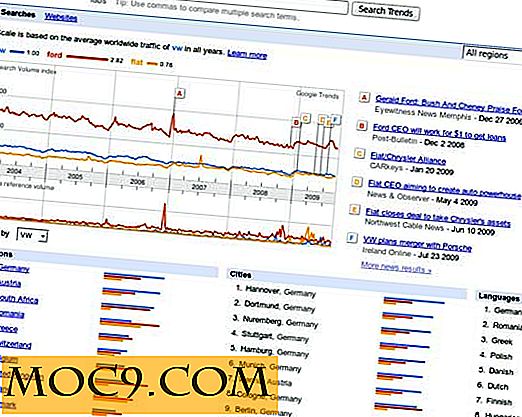अपने एंड्रॉइड डिवाइस पर किसी भी ऐप में पृष्ठभूमि संगीत कैसे जोड़ें
पृष्ठभूमि संगीत आपको जो भी काम कर रहा है उस पर ध्यान केंद्रित करने में मदद करता है, और यह आपको सबसे तनावपूर्ण समय पर भी आराम महसूस करने में मदद करता है। यदि आप एंड्रॉइड डिवाइस का उपयोग करते हैं, तो अब आपके पास ऐप्स में पृष्ठभूमि संगीत जोड़ने का एक तरीका है। इस तरह आपके द्वारा उपयोग किए जाने वाले ऐप्स में आपके काम को पूरा करते समय पृष्ठभूमि में कुछ खेलना होगा।
आप ऐप्स की पृष्ठभूमि में जो भी ट्रैक खेलना चाहते हैं उसे चुनने के लिए स्वतंत्र हैं। यह आराम करने में आपकी सहायता के लिए आपका पसंदीदा गीत या सिर्फ एक परिवेश संगीत ट्रैक हो सकता है - पसंद सब तुम्हारा है।
आपके डिवाइस पर ऐप्स के अलावा, यह लॉन्चर के लिए भी काम करता है। इसका कारण यह है कि एंड्रॉइड आपके होम-स्क्रीन इंटरफ़ेस - उर्फ लॉन्चर - एक ऐप के रूप में मानता है, इसलिए इसमें पृष्ठभूमि संगीत भी हो सकता है।
अपने एंड्रॉइड डिवाइस पर किसी भी ऐप में पृष्ठभूमि संगीत जोड़ना
ऐसा करने के लिए आप टास्कर नामक ऐप का उपयोग करने जा रहे हैं जो आपको अपने डिवाइस पर कई स्वचालित कार्यों को असाइन करने देता है। यहां इसका उपयोग कैसे करें।
1. अपने एंड्रॉइड डिवाइस पर टास्कर एप डाउनलोड और इंस्टॉल करें।
नोट : टास्कर साइट से डाउनलोड एपीके केवल एक परीक्षण संस्करण है। यह सात दिनों के बाद समाप्त हो जाएगा। पूर्ण संस्करण प्राप्त करने के लिए आप इसे Play Store से खरीद और डाउनलोड कर सकते हैं।
2. ऐप इंस्टॉल होने के बाद, अपने डिवाइस पर "मेनू -> सेटिंग्स -> एक्सेसिबिलिटी -> टास्कर" पर जाएं, और टास्कर ऐप के लिए विकल्प चालू करें। यह ऐप को आपके डिवाइस पर पहुंच-योग्यता सुविधाओं का उपयोग करने की अनुमति देनी चाहिए।

3. ऐप ड्रॉवर से टास्कर ऐप लॉन्च करें।
4. सुनिश्चित करें कि आप ऐप में प्रोफाइल टैब में हैं। एक नई प्रोफ़ाइल बनाने के लिए नीचे पैनल में "+" (प्लस) साइन पर टैप करें।

5. आपको कई विकल्पों को देखना चाहिए जिनके लिए आप प्रोफ़ाइल बना सकते हैं। चूंकि हम "ऐप्स" में पृष्ठभूमि संगीत जोड़ने जा रहे हैं, इसलिए हम "एप्लिकेशन" का चयन करेंगे। इस पर टैप करें, और यह आपको आगे बढ़ने देगा।

6. नीचे-दाएं कोने में "सभी" पर टैप करें ताकि यह आपके डिवाइस पर इंस्टॉल किए गए सभी ऐप्स दिखाए। एक बार ऐसा करने के बाद, उस ऐप का चयन करें जिसे आप पृष्ठभूमि संगीत जोड़ना चाहते हैं।
नीचे दिए गए उदाहरण में, मैंने लॉन्चर ऐप का चयन किया है।

7. पिछली स्क्रीन पर वापस जाने के लिए अपने डिवाइस पर बैक बटन दबाएं। अब, उस विकल्प पर टैप करें जो "नया कार्य" कहता है जिसे आपने अभी बनाया है प्रोफ़ाइल में नया कार्य जोड़ने के लिए।

8. कार्य के लिए एक नाम दर्ज करें; यह आपकी पसंद का कोई नाम हो सकता है। फिर, आगे बढ़ने के लिए नाम फ़ील्ड के बगल में स्थित आइकन पर क्लिक करें।

9. कार्य में कोई कार्रवाई जोड़ने के लिए नीचे पैनल में "+" (प्लस) साइन पर टैप करें।

10. फ़िल्टर बॉक्स में "म्यूजिक प्ले" में अगली स्क्रीन प्रकार पर, और "म्यूजिक प्ले" कहने वाले विकल्प का चयन करें। यह आपके डिवाइस पर ऐप्स का उपयोग करते समय पृष्ठभूमि में संगीत को चलाने का कारण बनता है।

11. निम्न स्क्रीन पर "फ़ाइल" के बगल में फ़ाइल आइकन पर टैप करें और उस संगीत फ़ाइल का चयन करें जिसे आप पृष्ठभूमि में खेलना चाहते हैं। "लूप" कहने वाले बॉक्स को चेकमार्क करें ताकि संगीत फ़ाइल लगातार चलती है।
जब यह किया जाता है, तो बैक बटन दो बार दबाएं ताकि आप प्रोफाइल टैब पर वापस आएं।

12. कार्य नाम पर लंबे समय तक दबाएं, और "निकास कार्य जोड़ें" का चयन करें। यह आपके डिवाइस पर ऐप से बाहर निकलने पर संगीत को रोकने से रोक देगा।

13. निकास कार्य के लिए एक नाम दर्ज करें; फिर, यह आपकी पसंद का कुछ भी हो सकता है। फिर, आगे बढ़ने के लिए नाम फ़ील्ड के बगल में स्थित आइकन पर टैप करें।

14. कार्य में कोई कार्रवाई जोड़ने के लिए नीचे पैनल में "+" (प्लस) आइकन पर टैप करें।

15. फ़िल्टर बॉक्स में "म्यूजिक स्टॉप" टाइप करें, और जब यह आपकी स्क्रीन पर दिखाई देता है तो उस पर टैप करें।

16. आपको स्क्रीन पर कुछ भी बदलने की ज़रूरत नहीं है। टास्कर ऐप की मुख्य स्क्रीन पर वापस जाने के लिए बस दो बार बटन दबाएं।

17. प्रोफाइल टैब में, अपने लॉन्चर नाम पर लंबे समय तक दबाएं और "राज्य" के बाद "जोड़ें" का चयन करें। आप यहां क्या कर रहे हैं, यह ऐप बता रहा है कि आपका डिस्प्ले बंद होने पर पृष्ठभूमि संगीत नहीं खेलना है।

18. निम्नलिखित स्क्रीन पर "प्रदर्शन" पर टैप करें।

19. अगली स्क्रीन पर "प्रदर्शन स्थिति" का चयन करें क्योंकि आप अपनी स्क्रीन की स्थिति के अनुसार कार्य को संशोधित कर रहे हैं।

20. "है" ड्रॉप-डाउन मेनू पर टैप करें और "चालू" चुनें। यह ऐप को बताता है कि संगीत केवल तभी चलाना चाहिए जब आपकी डिवाइस की स्क्रीन चालू हो।
जब यह किया जाता है, तो बैक बटन दबाएं।

21. अब आपको अपनी स्क्रीन पर निम्नलिखित देखना चाहिए। यह दिखाता है कि पृष्ठभूमि संगीत की पूरी प्रक्रिया कैसे काम करती है।

अब से, चयनित पृष्ठभूमि संगीत ट्रैक जैसे ही आप चुने हुए ऐप को लॉन्च करते हैं, खेलना शुरू कर देना चाहिए। मेरे मामले में, यह लॉन्चर ऐप है जो इसे लॉन्च करते समय पृष्ठभूमि संगीत को ट्रिगर करेगा।
निष्कर्ष
ऐप्स केवल दृश्यों के बारे में नहीं हैं, और उपर्युक्त तरीका आपको पृष्ठभूमि संगीत का स्पर्श जोड़ने में मदद करता है ताकि उन्हें और अधिक आनंददायक बनाया जा सके।